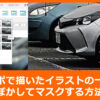システム図を描く時にパワーポイントのコネクタ線を重ならないように描く方法

コネクタはシステム図や接続図を作成する時に便利ですが、複雑な図になるほど線が重なってゴチャつきがちです。
パワーポイントのコネクタ線が重ならずに図を描く方法をご紹介します。
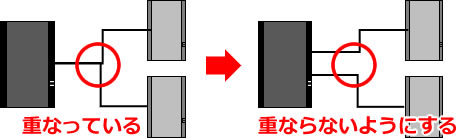
目次
コネクタとは
コネクタは、カギ線と曲線で辺と辺を結ぶことができる線のオブジェクトのひとつです。
図形の線の項目から選択でき、「カギ線」「カギ線矢印」「カギ線双方向矢印」「曲線」「曲線矢印」「曲線双方向矢印」があります。
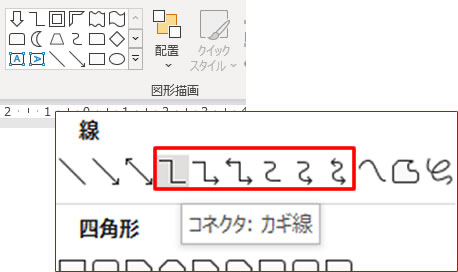
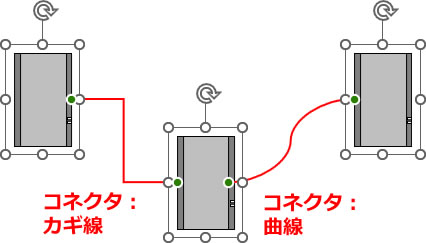
コネクタは、下図のようにオブジェクトを移動させても接続している線が途切れません。
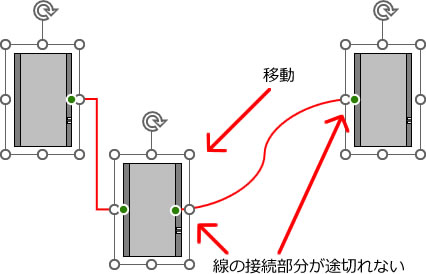
パワーポイントのコネクタ線を重ならないように描く手順
1.オブジェクトを用意します
任意のオブジェクトを用意します。
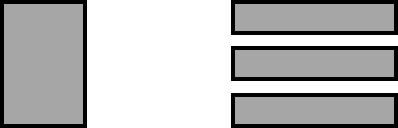
2.接続用のオブジェクトを描画する
(1)コネクタをつなげたい部分に四角を描画します。ここでは三か所に描いております。
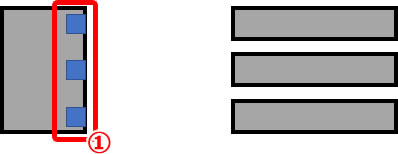
3.コネクタを描く
(2)カギ線または曲線で、オブジェクトとオブジェクトがつながるようにコネクタ線を描画します。※直線でも可能です。
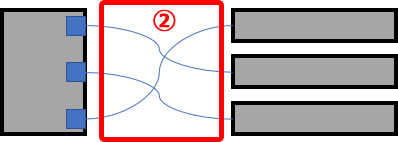
4.接続用のオブジェクトを非表示にする
(3)接続用のオブジェクトを選択し、書籍設定から(4)塗りつぶしなし、(5)線なしを選択します。
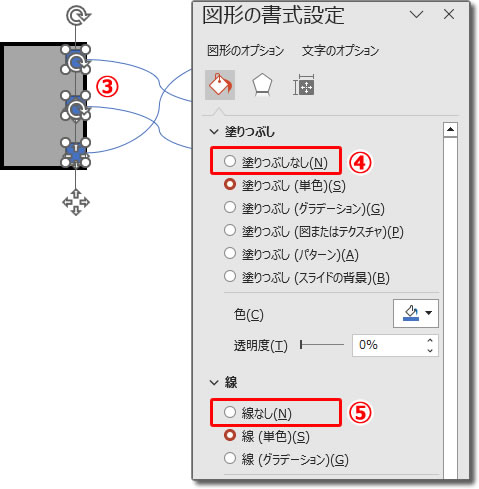
以下のようになります。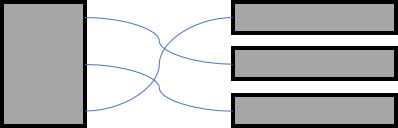
5.オブジェクトと接続用のオブジェクトをグループ化
グループ化は任意ですが、後からパーツがバラバラにならないようにグループ化しておきます。
(1)オブジェクトと接続オブジェクトを選択した状態で、(2)右クリックでメニューを表示させてグループ化を選択します。
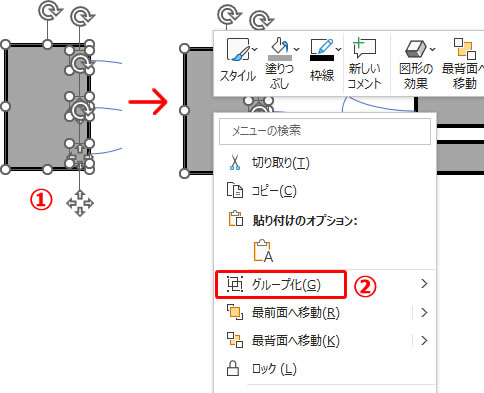
7.完成
線の着色、オブジェクトの配置などは自由に行ってください。
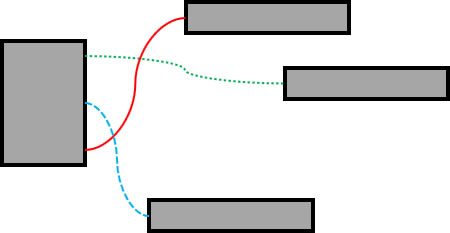
以上です。

でじけろお
長い説明でしたが、ようするにコネクタをつなげたい場所に透明の四角を作成すれば良いというだけですね。
補足情報
以下、コネクタ図を作成するための素材です。

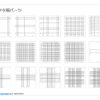


 でじけろお
でじけろお